手机上如何将照片改为jpg,如今手机已经成为人们生活中必不可少的工具之一,我们几乎可以用手机完成各种各样的事情,包括拍摄照片。有时候我们可能会遇到这样的问题:我们拍摄的照片并不是我们想要的格式,比如我们想将照片改为JPEG格式。手机上如何将照片改为JPEG呢?下面我们就来一起了解一下手机照片改成JPEG格式的步骤。
手机照片改成JPEG格式的步骤
步骤如下:
1.打开手机,找到【相册】工具,如图所示。
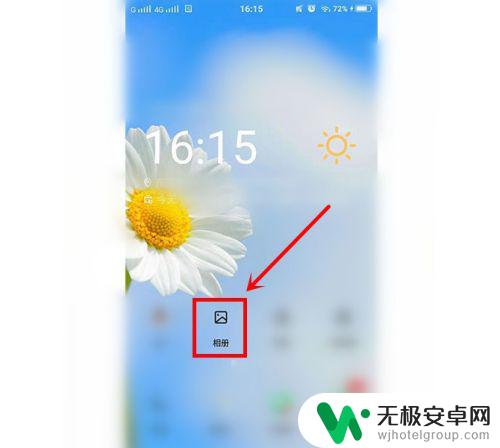
2.点击进入,查看需要转换格式的照片,点击右下角的【更多】。
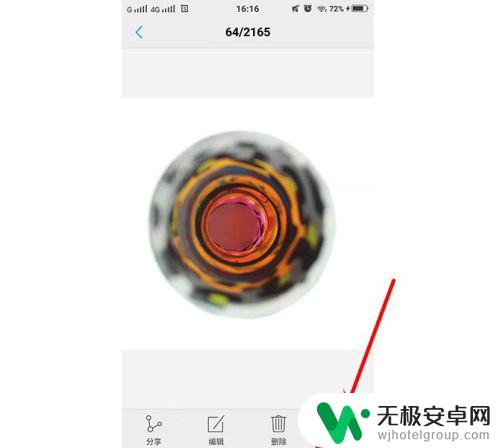
3.选择【详细信息】可查看图片的格式为.jpg。
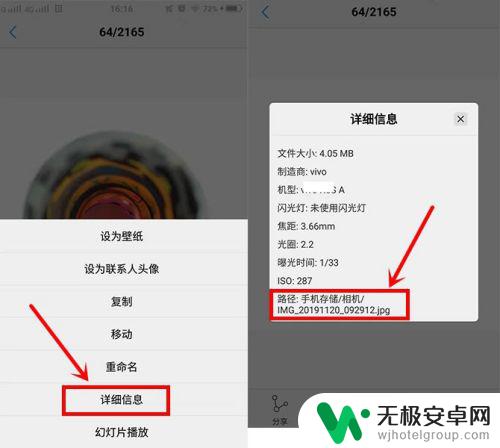
4.接着,使用数据线或软件将此照片发送到电脑上。在图片上右击,选择【打开方式】为【画图】其他工具也可以。
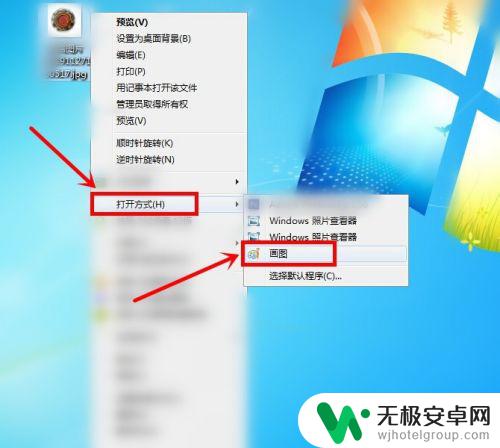
5.点击左上角图标,找到【另存为】格式中【JPEG图片】。
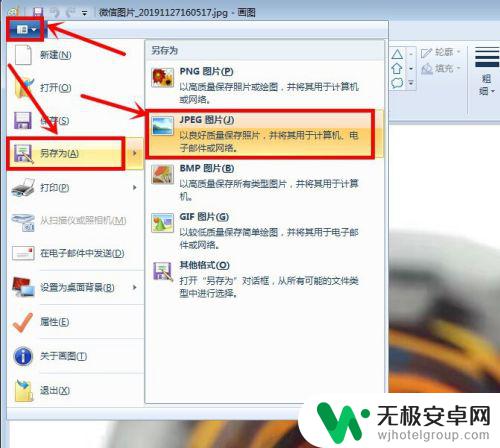
6.最后,我们查看转换后的文件格式,右击图片属性,可看到已成功转为jpeg格式。
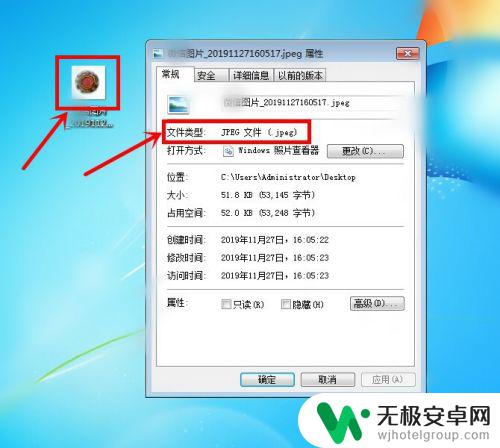
以上就是将手机照片转换为JPG格式的全部内容,如果有任何不清楚的地方,可以参考小编提供的步骤进行操作,希望这些步骤能为大家提供帮助。










